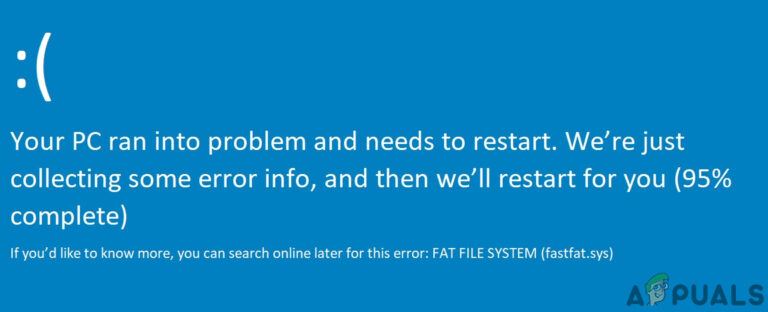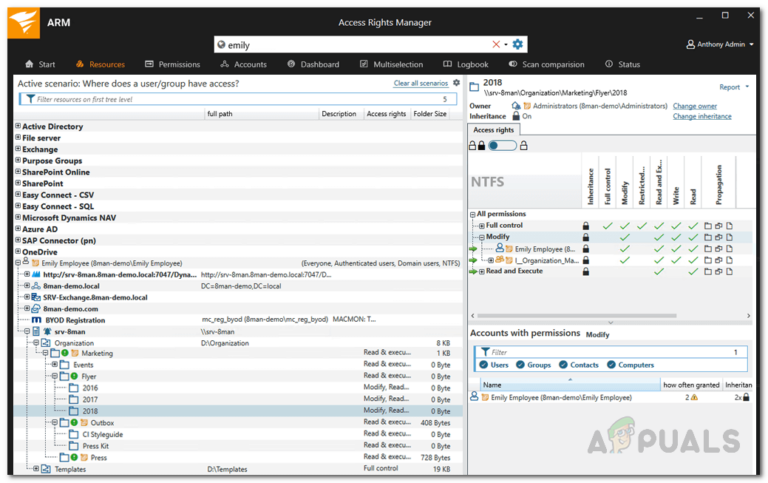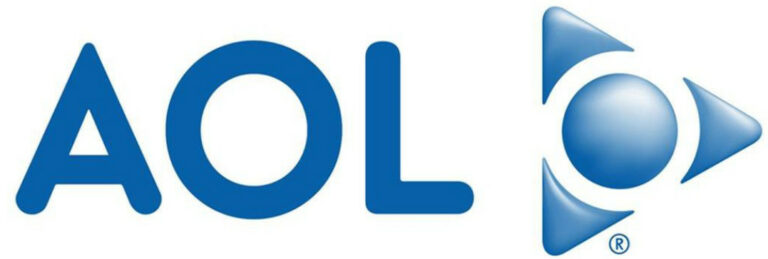Как исправить код ошибки 1 в Diablo 2 – неподдерживаемая графика в Windows 10
Некоторые люди сообщали, что после покупки Diablo 2 в магазине Blizzard и его установки они в конечном итоге видели код ошибки 1 – «Неподдерживаемая графика» при попытке запустить игру. Эта проблема в основном встречается в Windows 10.
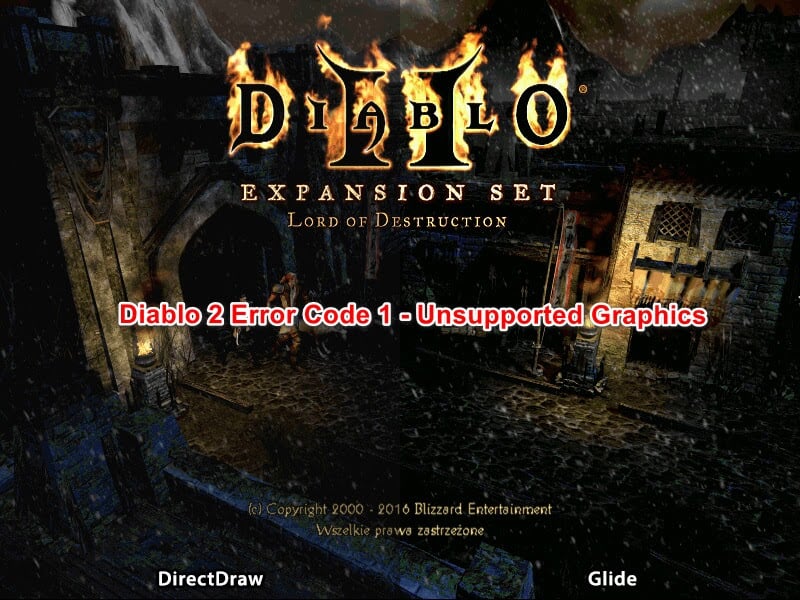 Diablo 2 Код ошибки 1
Diablo 2 Код ошибки 1
Программы для Windows, мобильные приложения, игры - ВСЁ БЕСПЛАТНО, в нашем закрытом телеграмм канале - Подписывайтесь:)
После изучения этой проблемы выяснилось, что есть несколько возможных причин появления этой ошибки. Вот краткий список различных сценариев, которые могут привести к этой конкретной ошибке Diablo 2 в Windows 10:
- Старость игры – Diablo 2 была опубликована в 2001 году, поэтому разрешение игры слишком старое для новых ПК в настоящее время. К счастью, эту проблему можно решить, используя оболочку скольжения для перехода от традиционных методов рендеринга, используемых в старых играх, к современным, используемым в Windows 10.
- . Отсутствие прав администратора. Оказывается, вы также можете ожидать увидеть этот код ошибки при запуске Diablo 2 из-за проблемы с разрешениями. Другим пользователям, столкнувшимся с той же проблемой, удалось решить эту проблему, принудительно запустив исполняемый файл игры с правами администратора.
- Несовместимость с Windows 10. Diablo – это устаревшая игра, которая на самом деле не предназначена для рендеринга в Windows 10, и это может быть причиной этой проблемы. К счастью, вы можете создать впечатление, что вы запускаете его из более старой версии Windows, используя режим совместимости.
- Графический процессор не поддерживает разрешение по умолчанию – по словам некоторых затронутых пользователей, игра отказывается загружаться с некоторыми новыми графическими процессорами при разрешении 640 × 480 или 800 × 600. В этом случае вы сможете решить проблему, принудительно запустив игру в оконном режиме.
Теперь, когда вы знаете все возможные сценарии, вот список методов, которые могут помочь вам исправить эту ошибку Diablo 2 в Windows 10:
Метод 1. Запустите Diablo 2 с правами администратора.
В большинстве задокументированных случаев эта проблема возникает из-за проблемы с разрешениями, которая не позволяет игре использовать все необходимые зависимости, необходимые для рендеринга каждого актива. Некоторые отчеты предполагают, что при принудительном доступе администратора к Diablo 2 ошибка больше не появляется.
Вот как изменить поведение основного исполняемого файла Diablo 2 по умолчанию, чтобы он всегда запускался с правами администратора:
- Щелкните правой кнопкой мыши ярлык Diablo 2 на рабочем столе и выберите «Свойства».
- После этого выберите меню «Совместимость» и в разделе «Настройки» установите флажок «Запустить эту программу от имени администратора».
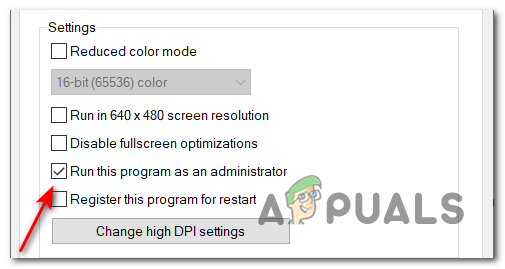 Запуск Diablo 2 от имени администратора
Запуск Diablo 2 от имени администратора - Примените изменения и запустите игру, чтобы проверить, появляется ли по-прежнему ошибка неподдерживаемой графики.
Если ошибка по-прежнему появляется на экране, перейдите к следующему способу ниже.
Метод 2: запустите Diablo 2 в оконном режиме
Это известный факт, что у новых моделей видеокарт есть много проблем с рендерингом устаревших игр, которые по умолчанию настроены для работы с минимальным разрешением. По умолчанию Diablo 2 работает с разрешением 640 × 480, поэтому многие пользователи винят ошибку в разрешении Diablo по умолчанию.
Если вы используете материнскую плату, которая не поддерживает такое низкое разрешение, вы сможете обойти появление кода ошибки 1 – «Неподдерживаемая графика», заставив игру запускаться в оконном режиме.
Исправление состоит в редактировании свойств Diablo 2, чтобы игра запускалась в оконном режиме.
Вот пошаговые инструкции, как это сделать:
- Щелкните правой кнопкой мыши ярлык Diablo 2 на рабочем столе и выберите «Свойства».
- После этого нажмите на контекстное меню вверху.
- Где находится раздел Target, вам нужно добавить -w в конце локации игры.
 Изменение окна цели в Diablo 2
Изменение окна цели в Diablo 2
Даже если игра будет в оконном режиме, вы больше не должны сталкиваться с графической ошибкой.
Если это решение не помогло, проверьте следующее.
Метод 3: запустите Diablo 2 в режиме совместимости с Windows 95
Старость игры – проблема из-за несовместимости с Windows 10. Это еще более серьезная проблема, если Anniversary Update установлено в Windows 10. К счастью, используя режим совместимости, вы можете изменить воспринимаемую Windows, на которой работает игра. на.
Некоторые пользователи рекомендовали использовать Windows 95 в качестве ОС совместимости. Следуйте инструкциям, чтобы узнать, как его изменить:
- Щелкните правой кнопкой мыши значок Diablo 2 на рабочем столе и откройте меню «Свойства».
- Выберите «Совместимость», затем перейдите в режим совместимости и установите флажок «Запустить эту программу в режиме совместимости для:».
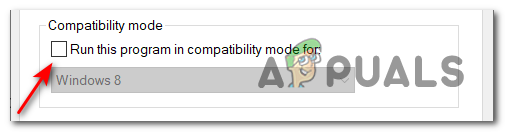 Принудительный запуск игры в режиме совместимости
Принудительный запуск игры в режиме совместимости - После установки флажка он разблокирует список других версий Windows, выберите список и щелкните Windows 95.
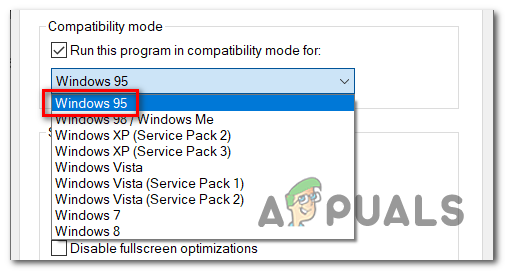 Принудительный запуск игры в режиме совместимости с Windows 95
Принудительный запуск игры в режиме совместимости с Windows 95 - Затем нажмите «Применить» и запустите игру, чтобы убедиться, что ошибка графики все еще возникает.
Если ни одно из этих решений не помогло, проверьте последнее ниже.
Метод 4: используйте Glide Wrapper Свена с Diablo 2
Основная проблема, по которой вы можете увидеть код ошибки 1 – «Неподдерживаемая графика», заключается в том, что игра не может отображать графические ресурсы, поскольку они изначально были разработаны с использованием технологий, которые с тех пор были реплицированы.
К счастью, вы можете преобразовать старые методы рендеринга в новые эквиваленты с помощью Sven’s Glide Wrapper.
Примечание. Glide Wrapper от Sven – это инструмент, который переводит команды Glide API для распознавания OpenGL или DirectX, позволяя графическим процессорам запускать старые игры, использующие Glide для 3D-ускорения.
Эта оболочка написана исключительно для Diablo 2, поэтому не будет работать с другими играми.
Если вы хотите узнать, как установить и использовать Sven’s Glide Wrapper, выполните следующие действия:
- Загрузите последняя версия Sven’s Glide Wrapper перейдя по этой ссылке, затем распакуйте файл в удобную для доступа папку.
- Затем найдите Diablo 2 и скопируйте и вставьте «glide3x.dll» и «glide-init» в эту папку. Если вы не можете найти местоположение папки, щелкните правой кнопкой мыши ярлык на рабочем столе, и он покажет вам точное местоположение.
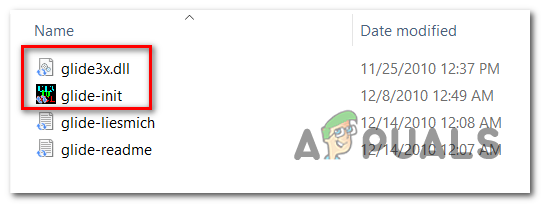 Установка Glide Wrapper Свена
Установка Glide Wrapper Свена - После этого откройте «glide-init», чтобы задать настройки для игры.
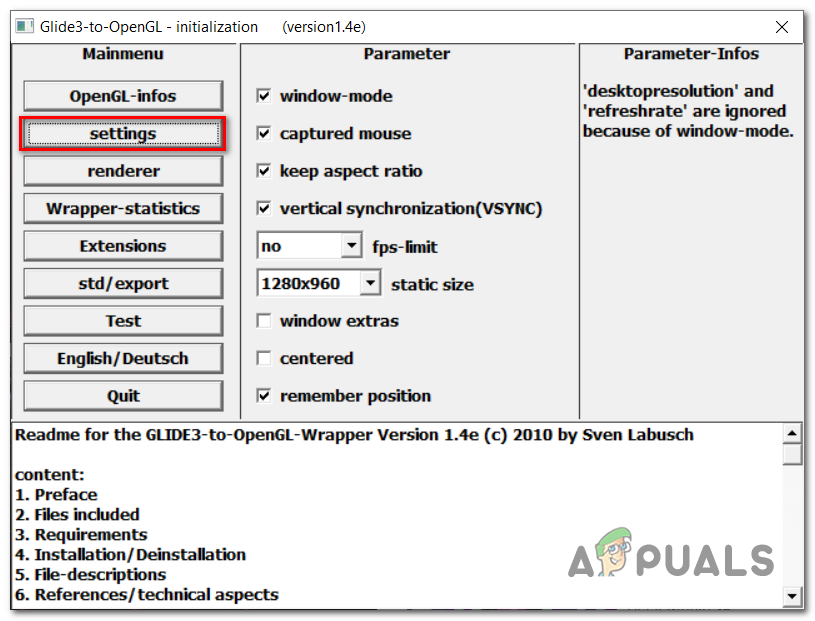 Обертка скольжения Свена
Обертка скольжения Свена - Перед входом в игру щелкните правой кнопкой мыши значок Diablo 2 и откройте
- Меню свойств. Если вы использовали параметр «-w» для оконного режима, напишите сразу после «-3dfx». При этом игра вручную выберет оболочку скольжения.
Программы для Windows, мобильные приложения, игры - ВСЁ БЕСПЛАТНО, в нашем закрытом телеграмм канале - Подписывайтесь:)

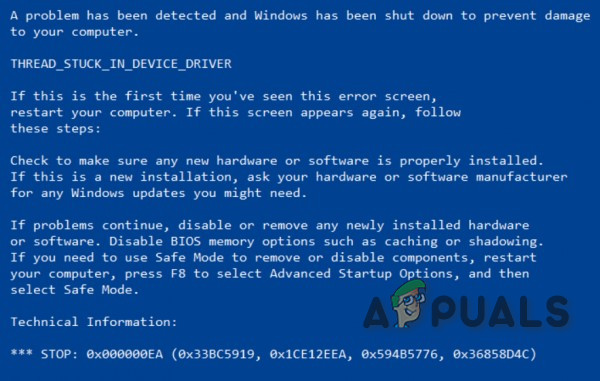
![[FIX] Неопределенная ошибка рисования в After Effects](https://ddok.ru/wp-content/uploads/2020/09/unspecified-drawing-error.png)
![[Solved] ModuleNotFoundError: нет модуля с именем MySQLdb](https://ddok.ru/wp-content/uploads/2023/02/No-module-named-MySQLdb-scaled-768x479.jpg)